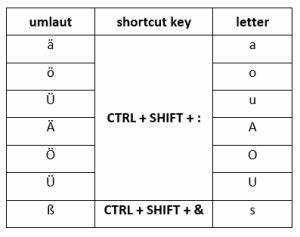
Memasukkan umlaut dalam Microsoft Word boleh kelihatan menakutkan, tetapi ia sangat mudah! Buka dokumen Word dan pilih di mana anda mahu umlaut. Tekan dan tahan kekunci Alt dan gunakan pad kekunci angka untuk memasukkan 0252 (huruf kecil) atau 0220 (huruf besar). Lepaskan kekunci Alt dan voila! Umlaut anda muncul.
Pada Mac, anda boleh menekan dan menahan pilihan + u untuk huruf kecil ü atau pilihan + U untuk huruf besar Ü. Pintasan ini cepat dan mudah.
Microsoft Word menyediakan berbilang pilihan untuk pengguna memasukkan aksara khas seperti umlaut. Ia memenuhi pilihan dan keperluan yang berbeza. Ia mesra pengguna dan kekal sebagai salah satu perisian pemprosesan kata yang paling popular!
Maklumat ini diperoleh daripada pakar teknologi yang boleh dipercayai.
Memahami kepentingan menaip umlaut dalam Microsoft Word
Menaip umlaut dalam Microsoft Word mungkin kelihatan mudah. Tetapi ia mempunyai kepentingan yang besar bagi mereka yang menggunakan bahasa dengan tanda diakritik ini. Contohnya, dalam bahasa Jerman, umlaut mengubah makna dan sebutan perkataan itu. Jadi, mengetahui cara menaipnya dengan betul dalam Word adalah penting.
Satu cara ialah menggunakan pintasan papan kekunci. Tahan Alt dan taip nombor pada pad kekunci angka. Untuk huruf kecil a dengan umlaut (ä), tekan Alt + 0228. Untuk huruf besar Ä, tekan Alt + 0196. Dengan cara ini, anda boleh memasukkan umlaut dengan cepat.
Anda juga boleh menggunakan ciri Peta Aksara dalam Word. Pilih dan masukkan aksara khas yang anda perlukan. Peta menyenaraikan banyak pilihan umlaut. Jadi, anda boleh mewakili bahasa yang berbeza dengan tepat.
Menarik untuk diperhatikan sejarah penggunaan umlaut dalam tipografi. Istilah umlaut berasal daripada linguistik Jerman. Ia bermaksud perubahan bunyi. Ia berlaku apabila vokal dipengaruhi oleh vokal atau konsonan lain. Pada mulanya, mesin taip tidak mempunyai kunci untuk umlaut, jadi orang menggunakan dua huruf atau tanda diaeresis.
mod peneroka internet di tepi
Kaedah 1: Menggunakan ciri Insert Symbol dalam Microsoft Word
- Buka Word dan letakkan kursor di tempat yang anda mahukan umlaut.
- Klik pada Sisipkan di menu atas kemudian pilih Simbol.
- Tetingkap baharu akan dibuka dan anda akan menemui umlaut yang anda perlukan.
- Klik padanya untuk memilihnya.
- Klik Sisipkan di bahagian bawah tetingkap.
- Tutup tingkap dan anda selesai!
Ciri ini bagus untuk lebih daripada umlaut. Anda boleh meneroka simbol lain juga!
Sarah dapat menarik perhatian pelanggannya dengan perhatiannya terhadap perincian. Penggunaan ciri Sisip Simbol beliau berjaya! Ia hanya menunjukkan betapa bergunanya ciri ini.
Kaedah 2: Menggunakan pintasan papan kekunci
Untuk menaip umlaut dalam Microsoft Word, pintasan papan kekunci sangat berguna! Disini adalah 3 langkah mudah :
- Tekan dan tahan Ctrl dan Shift.
- Tekan sama ada kekunci bertindih (:) atau kekunci tanda petikan ().
- Taip huruf yang ingin anda tambahkan umlaut.
Menggunakan pintasan ini, anda boleh memasukkan umlaut dengan mudah tanpa perlu menavigasi menu atau peta aksara. Selain itu, anda juga boleh menggunakannya untuk menaip aksara dan aksen khas lain, seperti aksen akut atau aksen circumflex - hanya dengan menukar beberapa kekunci yang terlibat dalam proses tersebut.
Sokongan Microsoft mengesahkan kaedah ini berfungsi pada Word 2019, Word 2016 dan Word Online.
Kaedah 3: Menggunakan alat Peta Aksara
Menggunakan Alat Peta Watak ialah kaedah untuk menaip umlaut dalam Microsoft Word. Ini caranya:
- Buka Peta Aksara: Buka Word dan navigasi ke tab Sisip. Klik pada Simbol dan pilih Lagi Simbol. Ini akan membuka alat Peta Aksara.
- Pilih umlaut: Lihat melalui simbol dan aksara untuk mencari umlaut. Setelah ditemui, klik padanya untuk menyerlahkannya.
- Masukkan ia ke dalam dokumen: Klik pada butang Sisipkan untuk menambahkannya pada dokumen.
Kaedah alternatif untuk menaip umlaut dalam Microsoft Word wujud. Pintasan papan kekunci atau aksara khas boleh membantu.
Seorang pengguna menyebut menggunakan Kod alt dengan menekan dan menahan kekunci Alt semasa menaip kombinasi nombor tertentu pada papan kekunci angka. Pengguna lain menyalin dan menampal umlaut daripada tapak web yang menyediakan aksara khas.
Kaedah alternatif ini boleh digunakan jika alat Peta Aksara tidak berfungsi.
Kesimpulan
Ia jelas: menaip umlaut dalam Word ialah kemahiran yang berharga. Menguasainya meningkatkan ketepatan dan estetika kerja bertulis - dengan mudah!
Pilihan papan kekunci lalai tidak mempunyai umlaut, tetapi Word menawarkan kaedah alternatif. Terdapat pintasan papan kekunci dan ciri 'Sisipkan Simbol'.
Selain itu, kaedah yang kurang dikenali ialah mengkonfigurasi tetapan AutoCorrect. Tetapkan pintasan/singkatan untuk menukar teks menjadi umlaut secara automatik.
Perlu diperhatikan: IBM mengesyorkan menggunakan tanda diakritik yang betul seperti umlaut untuk komunikasi digital bahasa asing yang tepat.
Petua dan pertimbangan tambahan untuk menaip umlaut dalam Microsoft Word
Masukkan Simbol untuk mencari aksara umlaut dengan mudah! Gunakan kekunci pintasan, ‘Ctrl + : + a/e/i/o/u’ atau terokai pustaka aksara khas. Pasang pek bahasa untuk pengalaman menaip umlaut yang lebih baik. Sesuaikan tetapan papan kekunci anda untuk menetapkan kekunci pintas untuk umlaut yang kerap. Petua ini adalah untuk Microsoft Word dan aplikasi Office yang lain. Jangan lupa simpan tetapan anda untuk kegunaan masa hadapan.
apl mudah alih communicator.auth.microsoft.com/activate
Petua: Biasakan diri anda dengan nilai Unicode umlaut. Ini membolehkan anda memasukkannya dengan memasukkan kod heksadesimal. Berguna untuk papan kekunci bukan standard atau kaedah input teks alternatif.














